Устройства Samsung пользуются большой популярностью у пользователей по всему миру благодаря своей функциональности и надежности. Однако, в процессе обновления телефона или перехода на другую модель, может возникнуть необходимость сохранить контакты, чтобы не потерять важную информацию.
Экспортирование контактов с устройства Samsung – это простой и эффективный способ сохранить все ваши данные перед обновлением или переносом на другое устройство. Существует несколько способов экспорта контактов, и в этой статье мы рассмотрим основные из них.
Один из самых простых и популярных способов экспорта контактов с Samsung – использование встроенных функций устройства. Обычно, на большинстве смартфонов Samsung есть возможности экспортировать контакты в формате vCard (.vcf) или сохранить их на SIM-карту. Эти функции позволяют вам сохранить все контакты в одном файле или перенести их на другое устройство без особых усилий.
Подготовка устройства

Перед началом процесса экспорта контактов с устройства Samsung необходимо выполнить несколько предварительных действий.
1. Зарядите устройство: Убедитесь, что ваше устройство полностью заряжено или подключено к источнику питания. Это поможет избежать проблем с питанием во время экспорта контактов.
2. Создайте резервную копию данных: Если вы еще не создали резервную копию ваших контактов, рекомендуется выполнять эту процедуру для предотвращения потери данных. Существует несколько способов создания резервной копии, включая использование облачного хранилища или программного обеспечения для резервного копирования данных Samsung.
3. Обновите операционную систему: Перед экспортом контактов рекомендуется проверить наличие обновлений операционной системы. Новые версии программного обеспечения могут содержать исправления ошибок и улучшения, которые помогут сгладить процесс экспорта контактов.
4. Установите необходимое программное обеспечение: Некоторые методы экспорта контактов с устройства Samsung могут требовать дополнительного программного обеспечения. Убедитесь, что вы установили все необходимые приложения или драйверы для успешного экспорта.
Использование приложения "Контакты"

Приложение "Контакты" на устройстве Samsung предоставляет удобный способ управления и экспорта контактов. Следуйте этим простым шагам, чтобы экспортировать ваши контакты:
- Откройте приложение "Контакты" на вашем устройстве Samsung.
- В правом верхнем углу экрана нажмите на иконку меню, представленную тремя точками.
- В выпадающем меню выберите "Импорт/экспорт".
- Выберите "Экспорт в хранилище" или "Экспорт на SIM-карту" в зависимости от вашего выбора сохранения контактов.
- Выберите контакты, которые вы хотите экспортировать, или выберите "Выбрать все".
- Нажмите на кнопку "Экспорт" или "Готово", в зависимости от вашего выбора экспорта.
- Выберите местоположение, куда вы хотите экспортировать контакты, и нажмите на кнопку "ОК".
- Подтвердите экспорт контактов, следуя инструкциям на экране.
Ваши контакты будут экспортированы в выбранное вами местоположение. Теперь вы можете использовать экспортированные контакты на другом устройстве или делиться ими с другими пользователями.
Синхронизация с облачным сервисом
Для синхронизации с Google, вам потребуется иметь учетную запись Google. Если у вас уже есть учетная запись, выполните следующие шаги:
- Откройте "Настройки" на вашем устройстве Samsung.
- Прокрутите вниз и выберите "Облако и учетные записи".
- Нажмите на "Учетная запись Google".
- Нажмите на "Синхронизировать аккаунт".
- Выберите "Контакты" и нажмите на "Синхронизировать".
Теперь ваши контакты будут синхронизированы с вашей учетной записью Google, и вы сможете получить к ним доступ через вашу учетную запись на другом устройстве.
Если вы предпочитаете использовать облачный сервис Samsung Cloud, выполните следующие шаги:
- Откройте "Настройки" на вашем устройстве Samsung.
- Прокрутите вниз и выберите "Облако и учетные записи".
- Нажмите на "Samsung Cloud".
- Войдите в свою учетную запись Samsung или создайте новую, если у вас ее еще нет.
- Включите синхронизацию контактов.
Теперь ваши контакты будут автоматически синхронизированы с облачным сервисом Samsung Cloud, и вы сможете получить к ним доступ на других устройствах через вашу учетную запись Samsung.
Синхронизация с облачным сервисом - удобный способ сохранить ваши контакты на Samsung и всегда иметь к ним доступ. Выберите сервис, который вам больше нравится, и следуйте приведенным инструкциям, чтобы настроить синхронизацию.
Экспорт в формате vCard
Для экспорта контактов Samsung в формате vCard выполните следующие шаги:
- Откройте приложение "Контакты" на своем устройстве Samsung.
- Нажмите на кнопку меню (обычно это значок с тремя точками) в верхнем правом углу экрана.
- Выберите "Настройки" из выпадающего меню.
- Прокрутите вниз и найдите опцию "Экспорт контактов".
- Выберите местоположение для сохранения файла в формате vCard (например, внешнюю SD-карту или облако).
- Нажмите "Ок" или "Сохранить", чтобы начать процесс экспорта.
После завершения экспорта контактов в формате vCard вы сможете легко импортировать их в другие устройства или приложения, поддерживающие этот формат. С помощью этого метода вы сможете сохранить и передать свои контакты без проблем и удобно восстановить их в случае потери или смены устройства.
Импорт на компьютер с помощью программы
Если у вас есть программное обеспечение Samsung Kies на компьютере, вы можете воспользоваться им для экспорта контактов с вашего устройства Samsung на компьютер. Вот как это сделать:
- Убедитесь, что у вас установлена последняя версия Samsung Kies. Вы можете загрузить ее с официального веб-сайта Samsung.
- Запустите программу Samsung Kies на вашем компьютере.
- Подключите ваше устройство Samsung к компьютеру с помощью USB-кабеля.
- В программе Samsung Kies выберите раздел "Инструменты" в верхней панели инструментов.
- В разделе "Инструменты" выберите "Импорт/экспорт контактов".
- Выберите опцию "Экспорт в файл" и укажите папку, в которую вы хотите сохранить файл с контактами.
- Нажмите кнопку "ОК", чтобы начать процесс экспорта. Дождитесь окончания процесса.
- Теперь вы можете открыть сохраненный файл с контактами на вашем компьютере и импортировать его в другую программу или сервис для управления контактами.
Таким образом, вы можете легко и быстро экспортировать контакты с вашего Samsung на компьютер с помощью программы Samsung Kies.
Передача контактов через Bluetooth
Вот как передать контакты Samsung через Bluetooth:
- Убедитесь, что Bluetooth включен как на вашем устройстве Samsung, так и на устройстве, на которое вы хотите передать контакты.
- Откройте приложение "Контакты" на своем устройстве Samsung.
- Выберите контакты, которые вы хотите передать, и нажмите на иконку "Поделиться" или "Отправить".
- В появившемся меню выберите опцию "Bluetooth" или иконку Bluetooth.
- Выберите устройство Bluetooth, на которое вы хотите отправить контакты.
- На принимающем устройстве подтвердите передачу контактов.
- Подождите, пока передача контактов завершится.
Вот и все! Теперь ваши контакты были успешно переданы на другое устройство через Bluetooth. Убедитесь, что Bluetooth остается включенным на обоих устройствах, чтобы сохранить связь.
Экспорт на SIM-карту

Контакты Samsung можно экспортировать на SIM-карту, чтобы сохранить их на внешнем носителе информации. Процедура экспорта на SIM-карту проста и может быть выполнена в несколько простых шагов.
Для того чтобы экспортировать контакты на SIM-карту, следуйте инструкциям:
- На главном экране вашего устройства откройте приложение "Контакты".
- Нажмите на кнопку "Меню", которая обычно представлена в виде трех точек, и выберите опцию "Импорт/экспорт".
- В появившемся меню выберите опцию "Экспорт на SIM-карту".
- Выберите контакты, которые вы хотите экспортировать на SIM-карту. Если вам нужно экспортировать все контакты, выберите опцию "Выделить все".
- Нажмите на кнопку "Готово" или "ОК", чтобы начать процесс экспорта.
- Подождите, пока контакты будут экспортированы на SIM-карту. Время выполнения процесса зависит от количества выбранных контактов.
- После завершения процесса экспорта, вы получите уведомление о том, что контакты были успешно экспортированы.
Теперь ваши контакты сохранены на SIM-карте и доступны для использования на других устройствах. Обратите внимание, что SIM-карта имеет ограниченную емкость для хранения контактов, поэтому вам может потребоваться использовать несколько SIM-карт или другие способы экспорта и сохранения контактов Samsung.
Использование сторонних приложений

Возможность экспортировать контакты Samsung также предоставляется сторонними приложениями, которые обладают расширенными функциональными возможностями и поддерживают различные форматы экспорта.
Существует множество приложений, доступных в Google Play Store, которые могут помочь вам экспортировать контакты с вашего устройства Samsung. Некоторые из них предлагают экспорт в различные форматы, такие как CSV, VCF или Excel.
Для использования таких приложений вам необходимо:
- Установить приложение экспорта контактов с Google Play Store.
- Открыть приложение и выбрать опцию экспорта контактов.
- Выбрать формат экспорта, в который вы хотите сохранить свои контакты (например, CSV).
- Выбрать контакты, которые вы хотите экспортировать (например, все контакты или только определенные группы).
- Нажать на кнопку "Экспорт" и выбрать место сохранения файлов с экспортированными контактами.
После завершения процесса экспорта вы сможете найти файлы с вашими контактами в выбранном вами месте сохранения. Теперь вы можете передавать их на другие устройства или использовать для резервного копирования.
Важно отметить, что каждое приложение может иметь свои особенности и интерфейс, поэтому следуйте инструкциям, предоставляемым в приложении экспорта контактов, чтобы успешно экспортировать свои контакты Samsung.
Загрузка контактов на Google Account
Если вы хотите сохранить свои контакты на Google Account, следуйте этим простым шагам:
- Откройте приложение "Контакты" на своем устройстве Samsung.
- Нажмите на значок меню (обычно это три точки в верхнем правом углу экрана).
- Выберите опцию "Импорт/Экспорт" из списка доступных действий.
- Выберите "Экспорт в хранилище" или эквивалентную опцию.
- Выберите "Google Account" в качестве места сохранения контактов.
- Подтвердите экспорт и дождитесь завершения процесса.
После завершения экспорта ваши контакты будут доступны на вашем аккаунте Google. Вы сможете ими управлять через веб-версию Google Контактов или синхронизировать с другими устройствами, подключенными к вашему Google Account.
Импорт и экспорт с помощью Smart Switch
- Загрузите и установите Smart Switch на оба устройства Samsung.
- Откройте приложение Smart Switch на обоих устройствах.
- На новом устройстве выберите "Прием данных", а на старом устройстве выберите "Отправка данных".
- Выберите "Беспроводное устройство" или "Кабель USB" в зависимости от того, как вы хотите передать данные.
- Следуйте инструкциям на экране, чтобы подключить устройства между собой.
- Выберите тип данных, которые вы хотите импортировать или экспортировать. В нашем случае выберите "Контакты".
- Подождите, пока процесс импорта или экспорта завершится. Это может занять некоторое время, в зависимости от количества контактов.
- По завершении можно проверить, были ли контакты успешно импортированы на новое устройство.
Теперь вы знаете, как использовать Smart Switch для импорта и экспорта контактов на устройствах Samsung. Помните, что вы также можете использовать Smart Switch для передачи других данных, таких как фотографии, видео и музыка, между устройствами Samsung.